题目内容
借用Excel2013的套用功能完成快速汇总
题目答案
首先全选需要套用的单元格内容,切换到“开始”选项卡,依次选择“样式/套用表格样式”,在这里选择一款自己喜爱的表格样式。随后会弹出一个名为“套用表格式”的确认框,这里主要是告知表数据的来源和是否包含表标题的询问,应用之后可以看到当前选定的单元格已经自动应用相应的表格样式。
此时可以看到已经自动切换到“设计”选项卡。保持当前的选定状态,单击“表格样式选项”功能组,在这里勾选“汇总行”,立即就可以看到表格上已经自动新增一个名为“汇总”的行,最右下角已经自动填充相应的汇总结果(如图1),拖拽填充柄即可完成其它列数据的汇总。

如果需要获取其他的汇总结果,可以选定某个已完成汇总的单元格,单击右侧的倒三角箭头(如图2),在这里可以根据实际需要重新选择汇总选项,例如选择“平均值”,很快就可以获得所需要的平均值,是不是很简单?
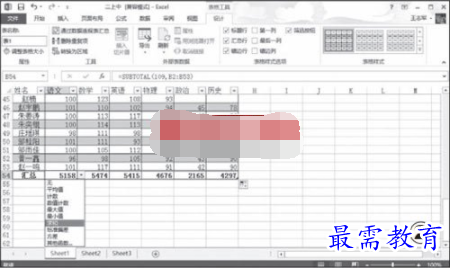




点击加载更多评论>>